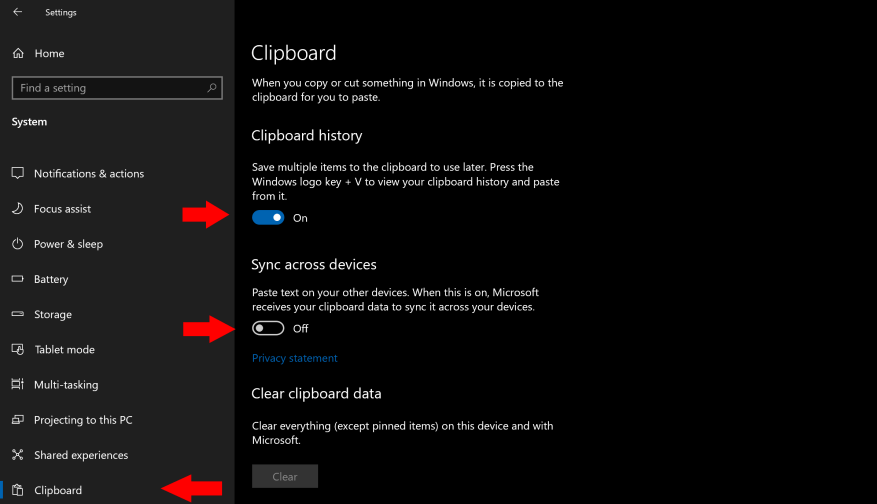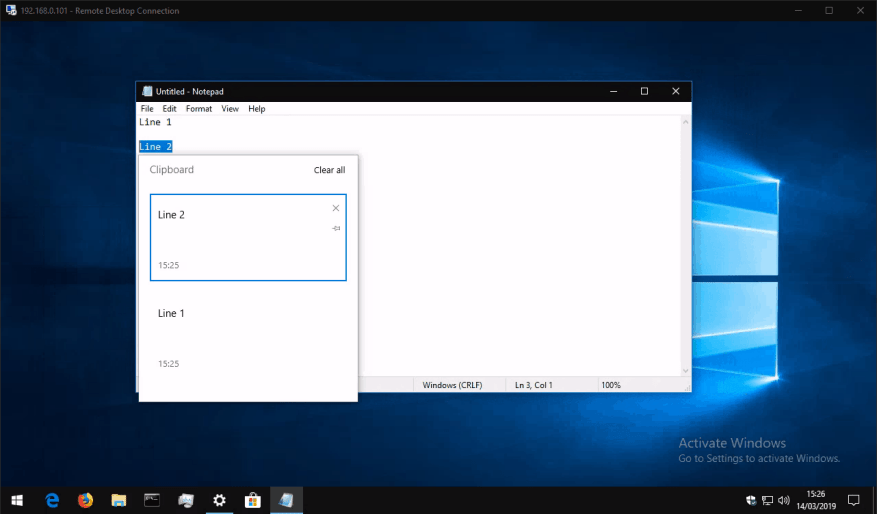Windows 10 oktober 2018-uppdateringen lade till en ny bekvämlighetsfunktion som låter dig synkronisera ditt urklipp på alla dina enheter. Det fungerar sömlöst med de befintliga Ctrl+C/Ctrl+X/Ctrl+V kortkommandon, samtidigt som det lägger till ytterligare ett lager av avancerad funktionalitet.
Först måste du aktivera funktionen om den inte redan är påslagen. Öppna appen Inställningar, klicka på kategorin ”System” och gå till sidan ”Urklipp”. Kom ihåg att du (minst) behöver uppdateringen för Windows 10 oktober 2018 installerad innan den här sidan dyker upp.
På sidan med inställningar för Urklipp vrider du växlingsknappen ”Urklippshistorik” till ”På” för att börja använda den nya urklippsupplevelsen. Därefter, under ”Synkronisera mellan enheter”, vrid växlingsknappen till ”På” för att aktivera funktioner för flera enheter.
Du är redo att börja använda det nya urklippet! Gå till ett dokument eller en webbsida och använd den vanliga genvägen Ctrl+C för att kopiera lite text. Välj ett annat avsnitt för att markera och kopiera detta också. Du kan nu trycka på Win+V för att visa urklippshistorikpanelen, som ska visa dig båda dina kopierade fraser. Urklippshistoriken innehåller också kopierade bilder, så du kanske vill prova det här nästa.
Du kan klicka på ett objekt i historikpanelen för att klistra in det var som helst där urklippets innehåll kan användas. Du kan också fortsätta använda kortkommandot Ctrl+V, som alltid kommer att klistra in det senaste objektet i din urklippshistorik.
Eftersom du aktiverade alternativet ”Synkronisera mellan enheter” bör du nu kunna komma åt ditt urklipp på dina andra Windows 10-enheter med uppdateringen från oktober 2018. Använd Win+V-genvägen igen för att öppna historikpanelen, som ska visa fraserna du kopierade från din första enhet.
Det är allt som finns. Cloud urklippssynkronisering är en enkel men väldigt praktisk funktion som vi förväntar oss kommer att bli en favorit bland användare.Du kan rensa din urklippshistorik när som helst genom att gå tillbaka till inställningssidan för urklipp och trycka på knappen ”Rensa” under ”Rensa urklippsdata”.
FAQ
Hur synkroniserar jag Microsoft Docs med Windows 10 Mobile?
Synkronisera Microsoft Docs på Windows 10 Mobile 1 Gå till Alla appar > Inställningar > Konton på din enhet. 2 Välj Arbetsåtkomst. 3 Under Registrera dig för enhetshantering väljer du ditt företagsnamn. 4 Välj ikonen Synk. Knappen förblir inaktiverad tills synkroniseringen är klar. Se mer….
Hur synkroniserar man filer mellan två datorer?
☞ Bästa sättet att synkronisera filer mellan två datorer: 1 Starta AOMEI Backupper på din bärbara/dator. Klicka på ” Sync ” och välj ” Basic Sync ”. 2 Namnge uppgiften så att du kan skilja den från andra synkroniseringsuppgifter. Klicka på ” Lägg till mapp ” för att välja den eller de mapp(ar) som du vill synkronisera. … 3 I popup-fönstret väljer du ” Dela/NAS ”. Fler objekt…
Hur synkroniserar jag appen till min dator?
Välj Inställningar > Synk. Du kan också komma åt synkroniseringskontrollen utanför appen, från enhetens skrivbord. Det här sättet är användbart om du har appen fäst direkt i aktivitetsfältet eller Start-menyn och snabbt vill synkronisera.
Hur synkroniserar jag mina inställningar i Windows 10?
I Windows 10, gå till Inställningar > Konton > Synkronisera dina inställningar. Som standard är alternativet att synkronisera inställningar aktiverat, men du kan stänga av det helt eller stänga av det selektivt för varje inställning.
Hur stänger jag av synkroniseringsinställningar i Windows 10?
För att hitta synkroniseringsinställningar, välj Start och välj sedan Inställningar > Konton > Synkronisera dina inställningar. För att sluta synkronisera dina inställningar och ta bort dem från molnet, stäng av synkroniserade inställningar på alla enheter som är anslutna till ditt Microsoft-konto. När detta är gjort måste du ta bort det från ditt konto.
Vad är synkinställningar och hur använder jag det?
Så här gör du: När synkroniseringsinställningar är aktiverade synkroniserar Windows inställningarna du väljer mellan alla dina Windows 10-enheter som du har loggat in på med ditt Microsoft-konto.Du kan också synkronisera dina inställningar för ett jobb- eller skolkonto om det är tillåtet av din organisation.
Hur synkroniserar man inställningar i Windows 10 med ett Microsoft-konto?
Allt du behöver för att dra nytta av den här funktionen är ett Microsoft-konto. Hur synkroniserar du dina inställningar i Windows 10? Steg 1: Klicka på Start-knappen längst ner till vänster på skärmen. Steg 2: Klicka på ”Inställningar”. Steg 3: Välj ”Konton”. Steg 4: Klicka på Logga in med ett lokalt konto istället och ange din kontoinformation.
Hur aktiverar jag enhetssynkronisering i Windows 10?
Så här aktiverar du enhetssynkronisering: 1. Klicka på Start-knappen. 2. Klicka på ikonen Inställningar. 3. Klicka på Konton. 4. Klicka på Logga in med ett Microsoft-konto och ange din kontoinformation. Gå till steg 5 om du inte ser det alternativet.
Kan jag synkronisera musikfiler på en Windows Mobile-enhet?
Du kan använda Microsoft Windows Media Player för att synkronisera musikfiler och blanda musikfiler på en Windows Mobile-baserad enhet. En ny surfupplevelse på enheten låter dig snabbt bläddra i filer och mappar.
Hur synkroniserar jag innehåll från min telefon till min dator?
Om din telefon har en pekskärm, tryck på Start, tryck på fliken System och tryck sedan på Om. För att synkronisera innehåll till någon av dessa enheter måste du använda en USB- eller seriell kabel, din dators internetanslutning och File Explorer. Windows Mobile Device Center har en ny, förenklad partnerskapsguide och har förbättrat partnerskapshantering.
Hur synkroniserar jag innehåll till Windows Mobile Device Center?
För att synkronisera innehåll till någon av dessa enheter måste du använda en USB- eller seriell kabel, din dators internetanslutning och File Explorer. Windows Mobile Device Center har en ny, förenklad partnerskapsguide och har förbättrat partnerskapshantering. Fotohanteringsfunktionen hjälper dig att upptäcka nya foton på en Windows Mobile-baserad enhet.
Hur synkroniserar jag enheter i Windows 10?
Välj Enheter > Alla enheter. I listan över enheter du hanterar väljer du en enhet för att öppna dess översiktsfönster och väljer sedan Synkronisera. För att bekräfta, välj Ja.För att se statusen för synkroniseringsåtgärden, välj Enheter > Övervaka > Enhetsåtgärder.
Hur synkroniserar jag filer mellan min iPhone och min PC?
I iTunes-appen på din PC klickar du på iPhone-knappen uppe till vänster i iTunes-fönstret. Välj vilken typ av innehåll du vill synkronisera (till exempel filmer eller böcker) i sidofältet till vänster. Obs: För information om hur du använder alternativet Fildelning, se Överföra filer mellan iPhone och din dator.
Hur installerar jag sync på min dator?
För Windows XP eller äldre versioner av macOS vill du ladda ner det äldre installationsprogrammet. Om du ännu inte har ett Sync-konto, skapa ett gratis konto från Sync-hemsidan innan du fortsätter. Ladda ner installationsprogrammet för skrivbordsappar till din dator. Kör programmet sync-installer.exe i Windows.